راهنمای قدم به قدم اتصال رمزارز بایننس کوین BNB به لجر
در این راهنما نحوه استفاده از والت سخت افزاری Ledger Nano S با Binance Chain و Binance DEX را به شما آموزش می دهیم.
توجه: هنگام استفاده از Ledger برای ایمن سازی والت Binance Chain کلیدهای خصوصی شما اعلام نمی شوند و هرگز از دستگاه خارج نمی شوند؛ به این ترتیب در برابر سرقت و حملات بدافزاری و فیشینگ از شما محافظت میشود. استفاده از یک والت سختافزاری مثل Ledger Nano S در مقایسه با استفاده از روش کم امنیت تر که متکی به هارد کامپیوتر شماست (مثل فایل Keystore) قویاً توصیه میشود.
الزامات
برای استفاده از یک دستگاه Ledger با Binance Chain و Binance DEX به این موارد نیاز خواهید داشت:
- یک مرورگر پشتیبانی شده: کروم (از جمله Brave، Vivaldi و سایر انواع Chromium)، اوپرا یا فایرفاکس
- دسترسی به والت تحت وب Binance Chain (https://binance.org/unlock) با استفاده از وب سرور
- یک دستگاه با میان افزار نسخه 1.5.5 یا جدیدتر که مقداردهی اولیه شده باشد.
- نصب اپلیکیشن Ledger Live روی کامپیوتر برای نصب اپلیکیشن
دستورالعملهای نصب اپلیکیشن
- دستگاه Ledger را متصل کرده و قفل آن را باز کنید، Ledger Live را روی کامپیوتر باز کنید، سپس پنل Manager را باز کنید.
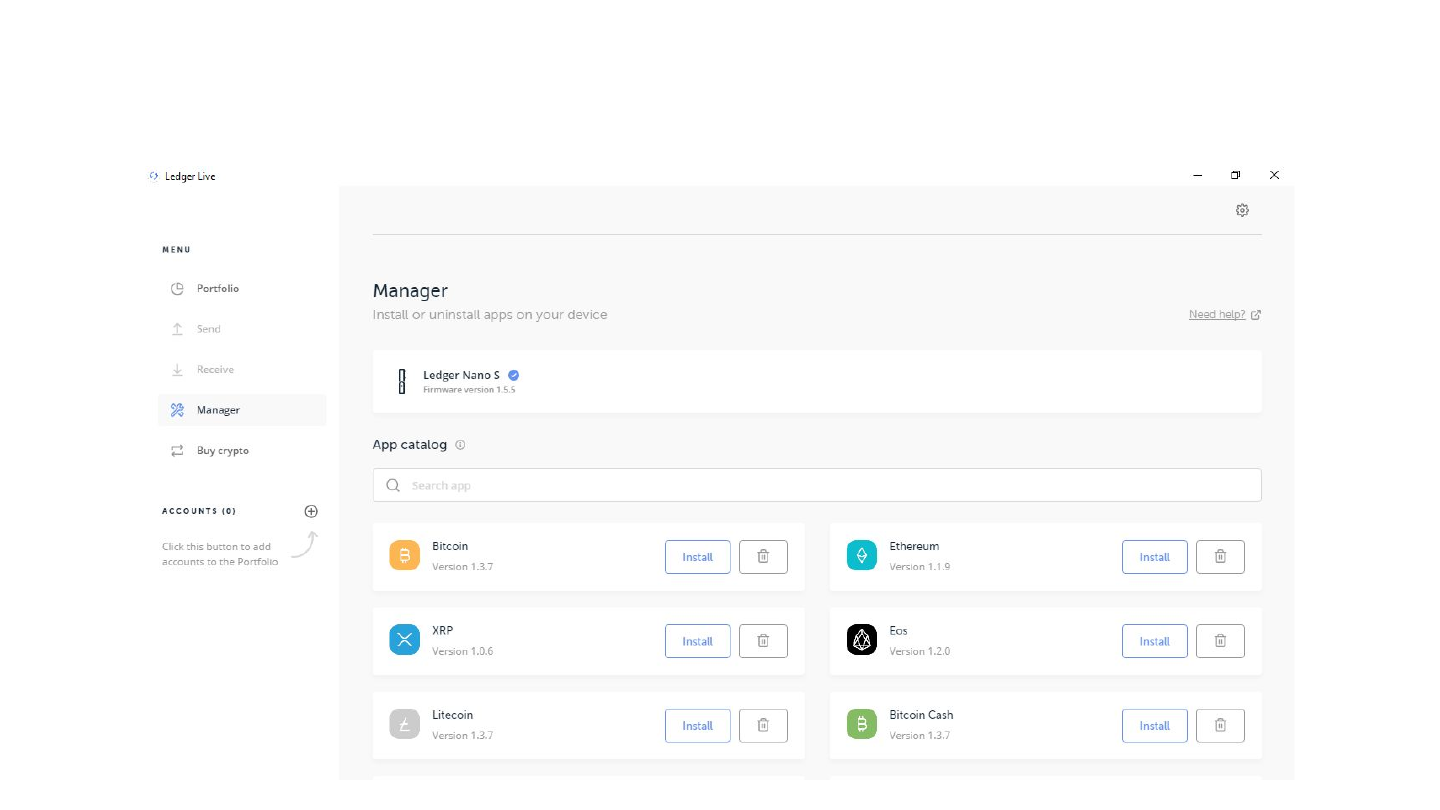
- در پنل Manager عبارت Binance را در کادر جستجو تایپ کنید. Binance Chain را پیدا کرده و بعد روی Install کلیک کنید.
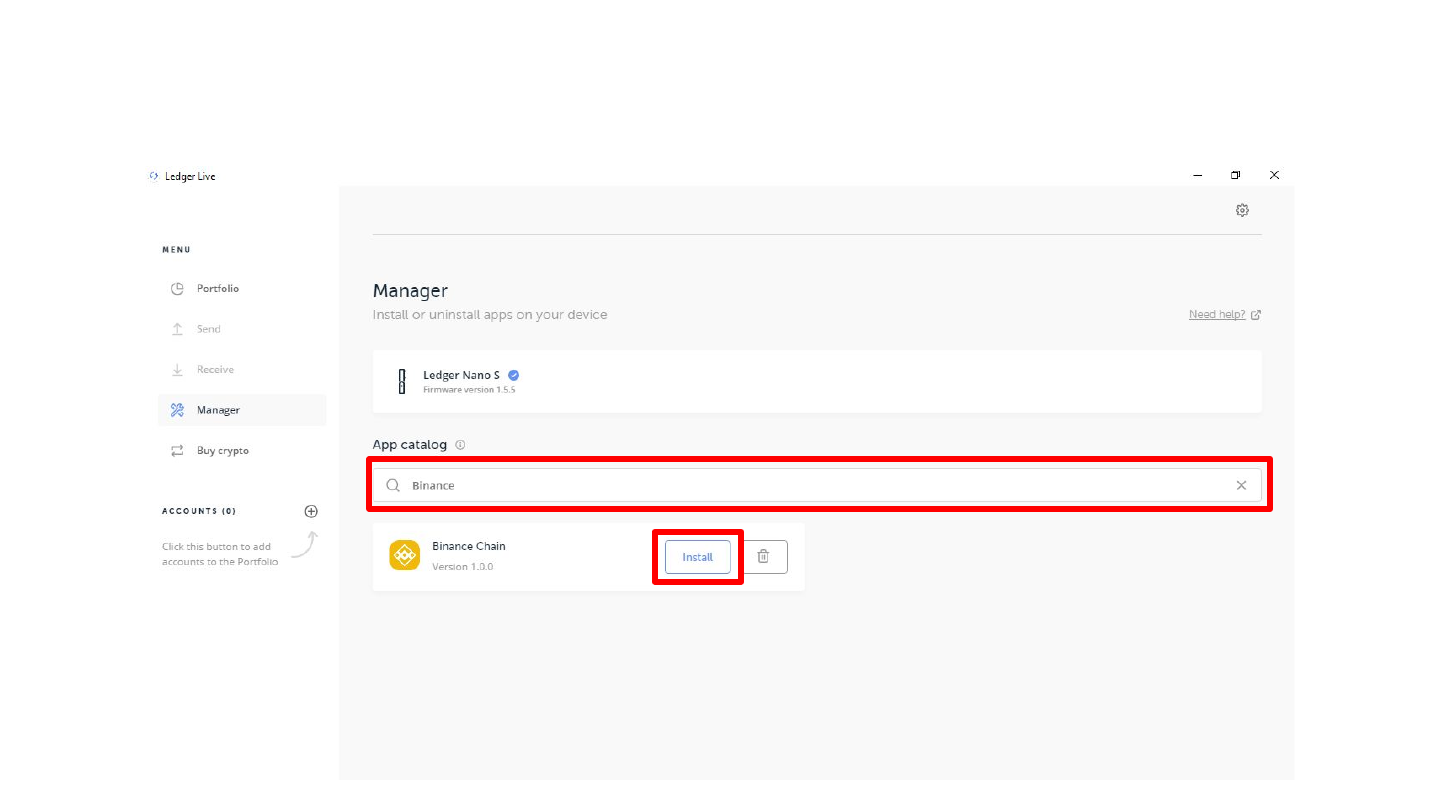
3. حالا اپلیکیشن Binance روی دستگاه Ledger نصب میشود.
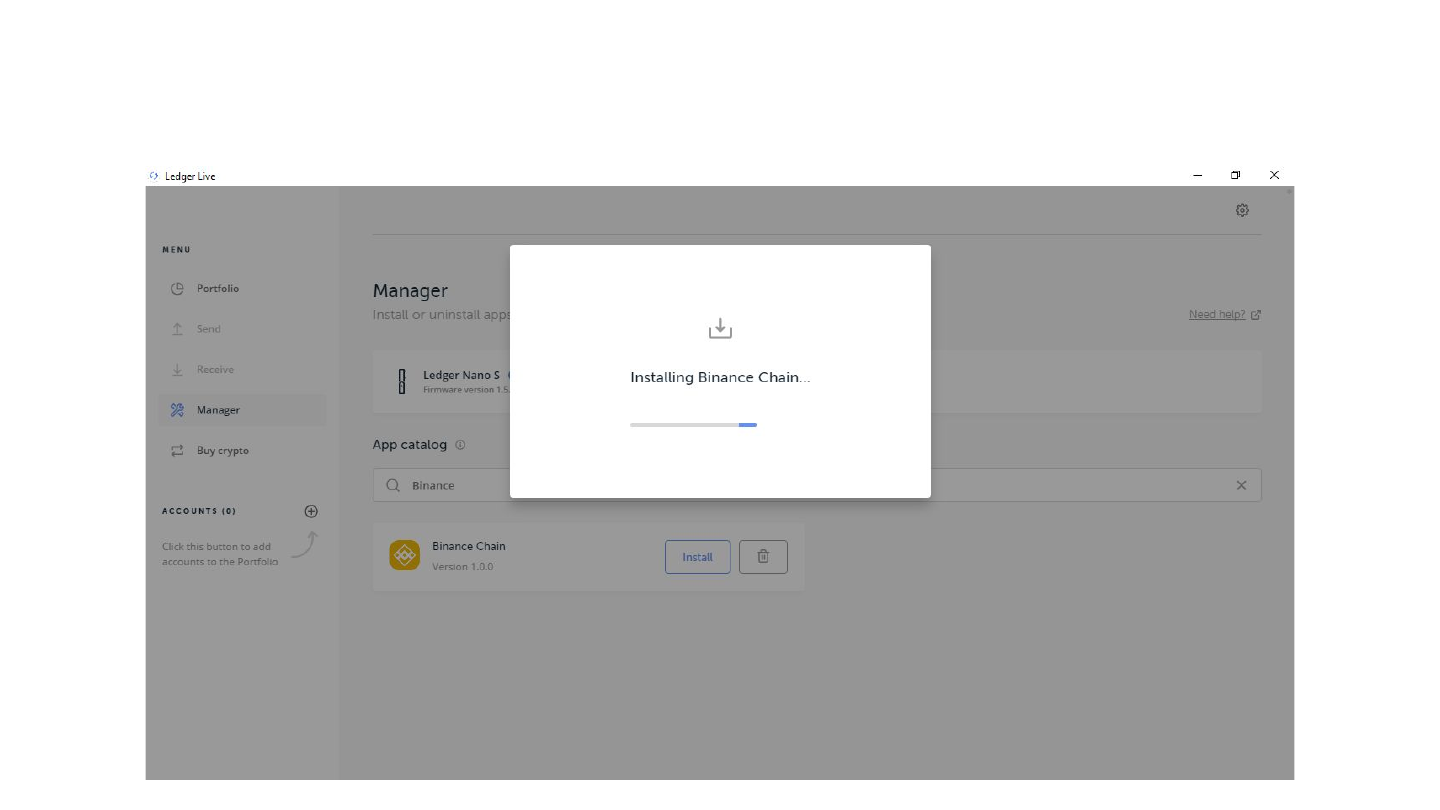
4. هر زمان پیام Successfully installed Binance Chain را مشاهده کردید، فرایند نصب تکمیل شده است.
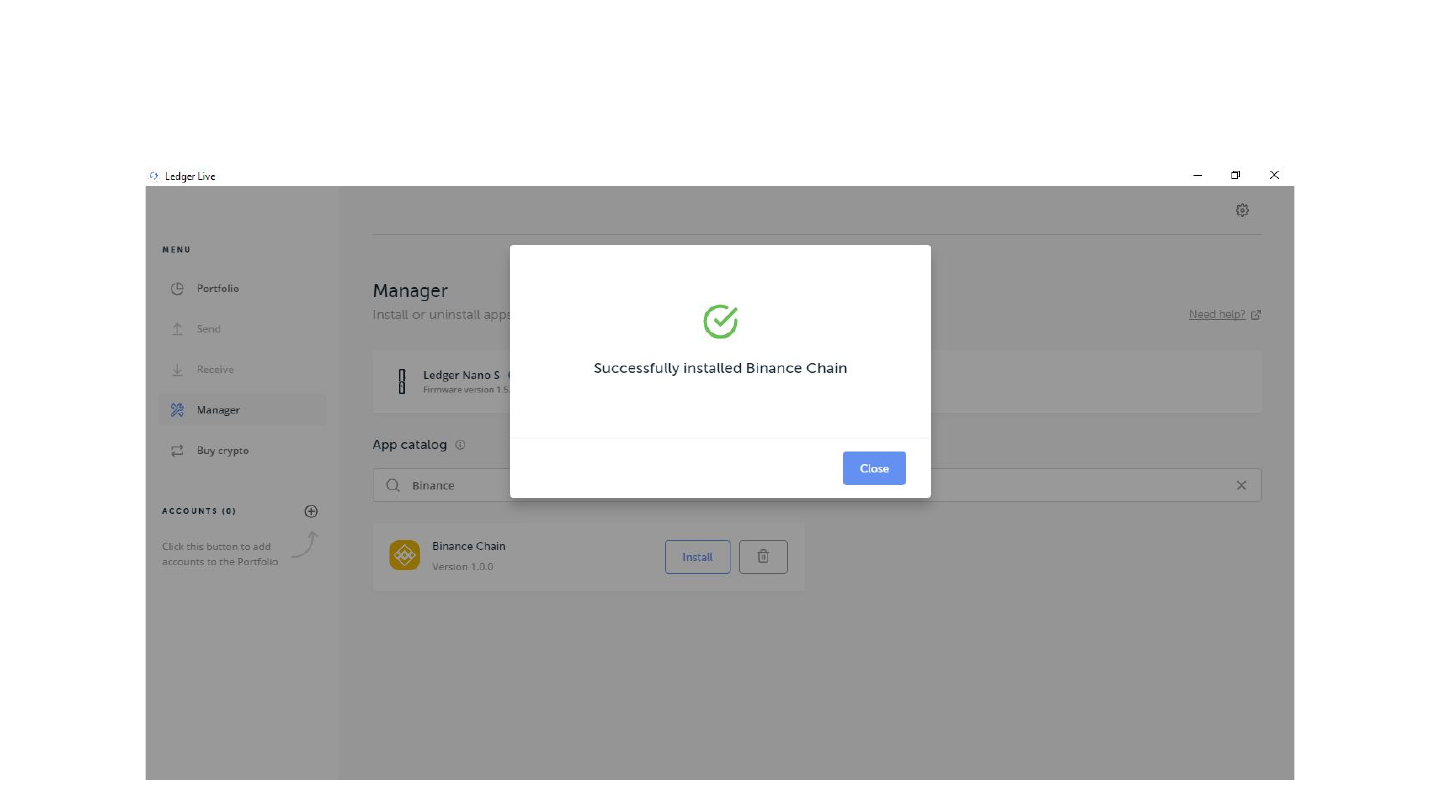
5. بررسی کنید که اپلیکیشن Binance Chain در داشبورد دستگاه Ledger شما مثل شکل زیر نمایش داده شود. در این صورت فرایند نصب با موفقیت تکمیل شده است.

دستورالعملهای نصب/ لاگین
وارد سایت binance.org شده و سپس روی لینک Unlock Wallet در قسمت سمت راست بالای صفحه کلیک کنید.
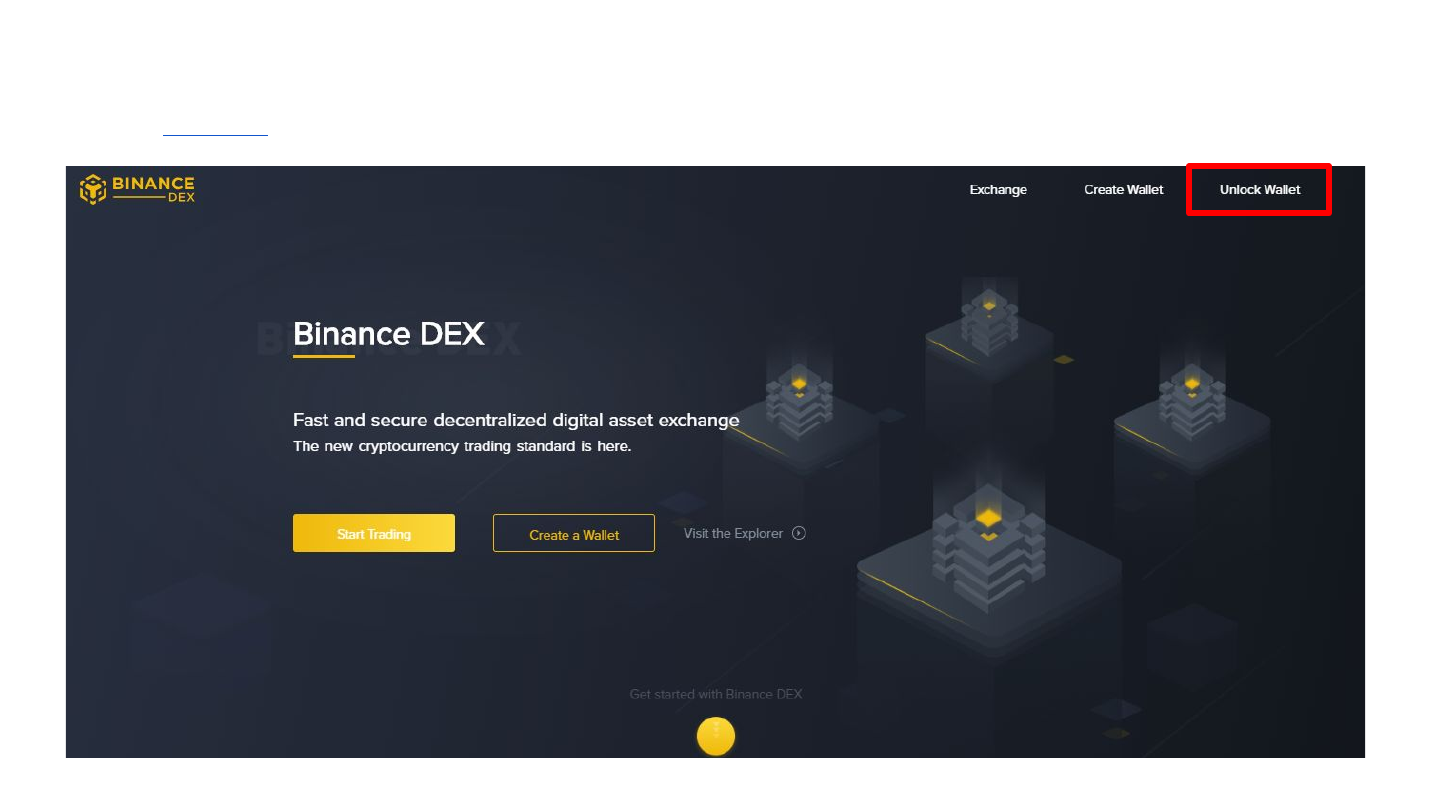
گزینه Ledger Device در نوار سمت چپ را انتخاب کنید.
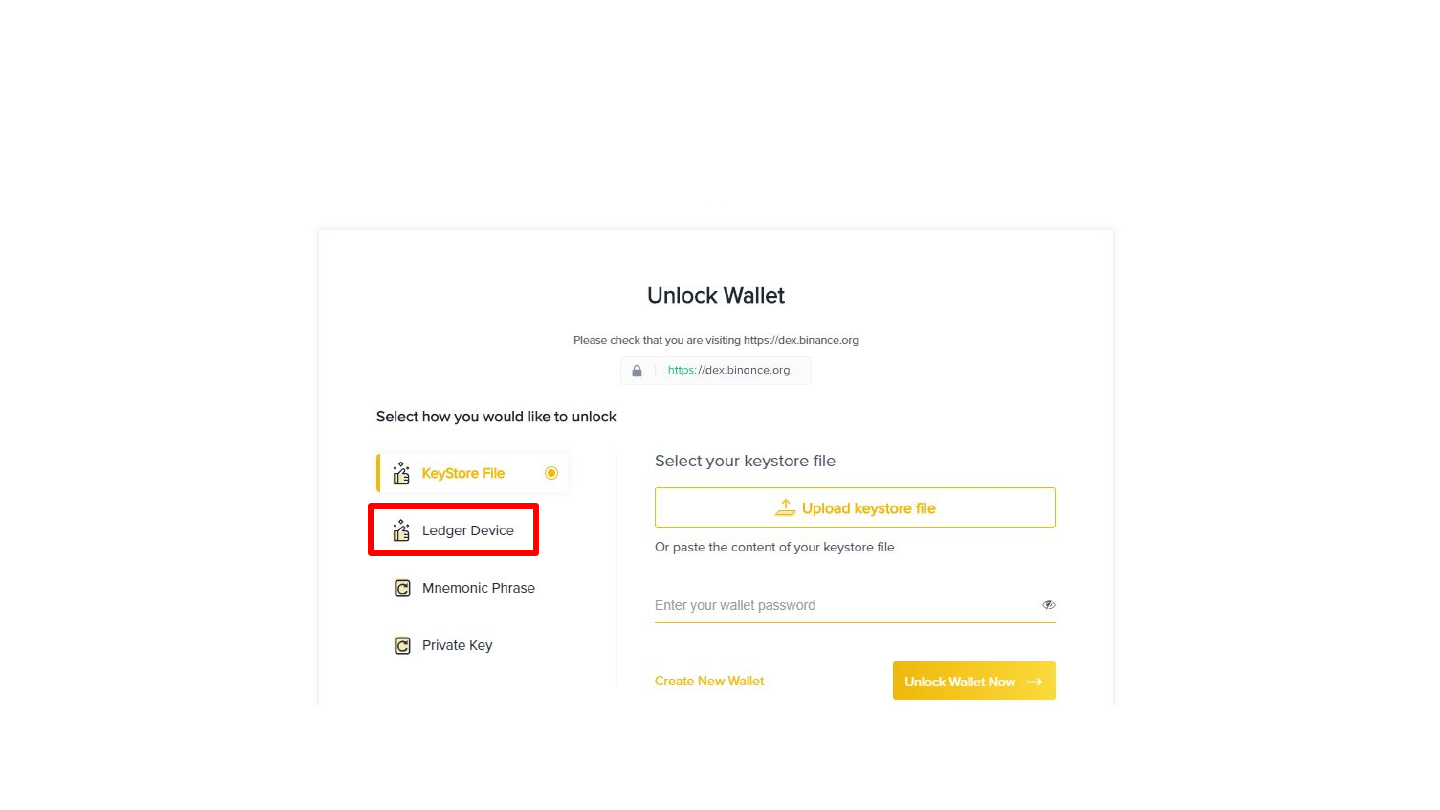
دستگاه Ledger را به کامپیوتر متصل کنید.

پین کد را وارد کنید تا قفل دستگاه باز شود.

اپلیکیشن Binance Chain را روی دستگاه Ledger انتخاب کنید.

وقتی پیام Binance Chain Ready را روی دستگاه Ledger مشاهده کردید، به مرورگر کامپیوتر برگردید.
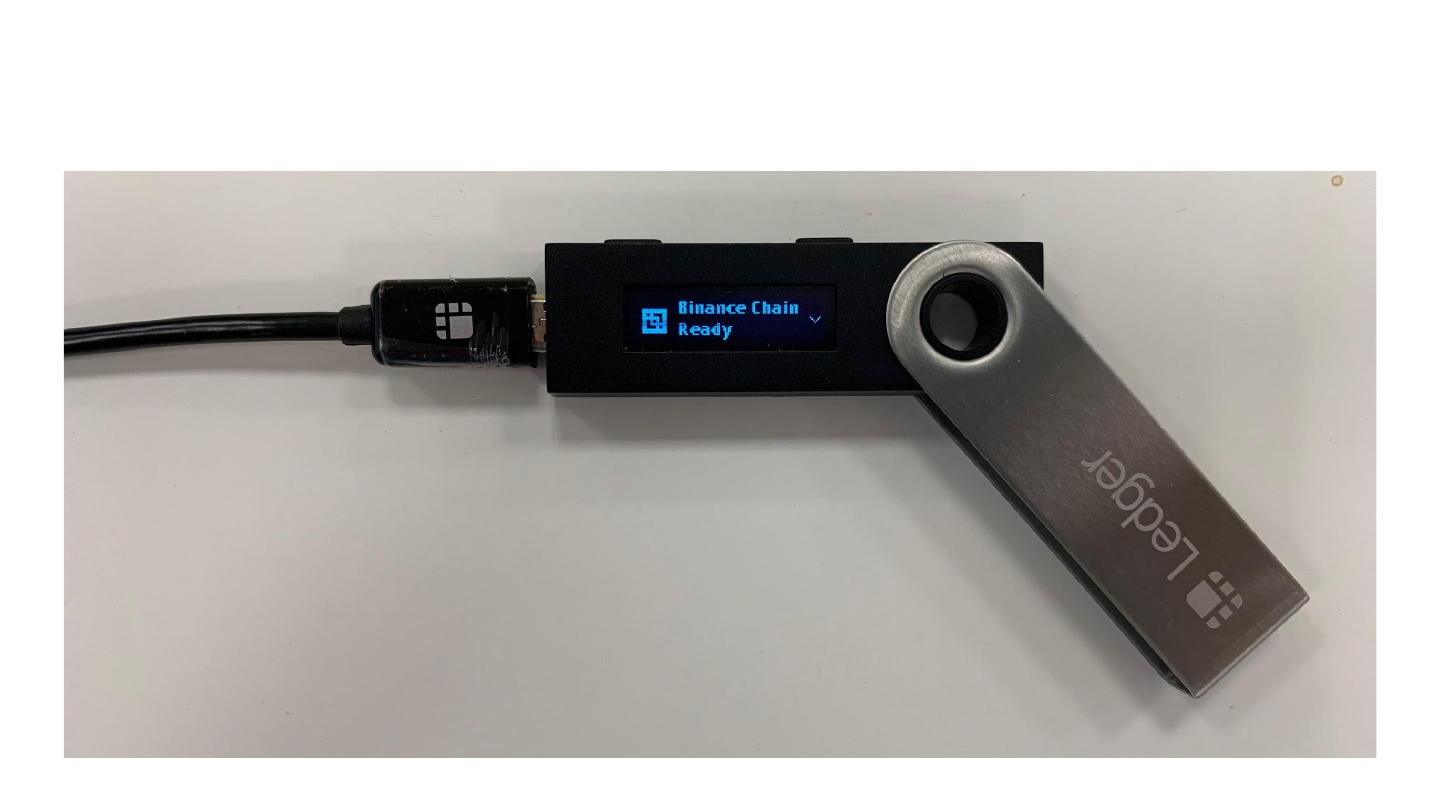
در سایتی که قبل از این باز کرده بودید، روی دکمه Connect to Ledger کلیک کنید تا وارد Binance DEX شوید.
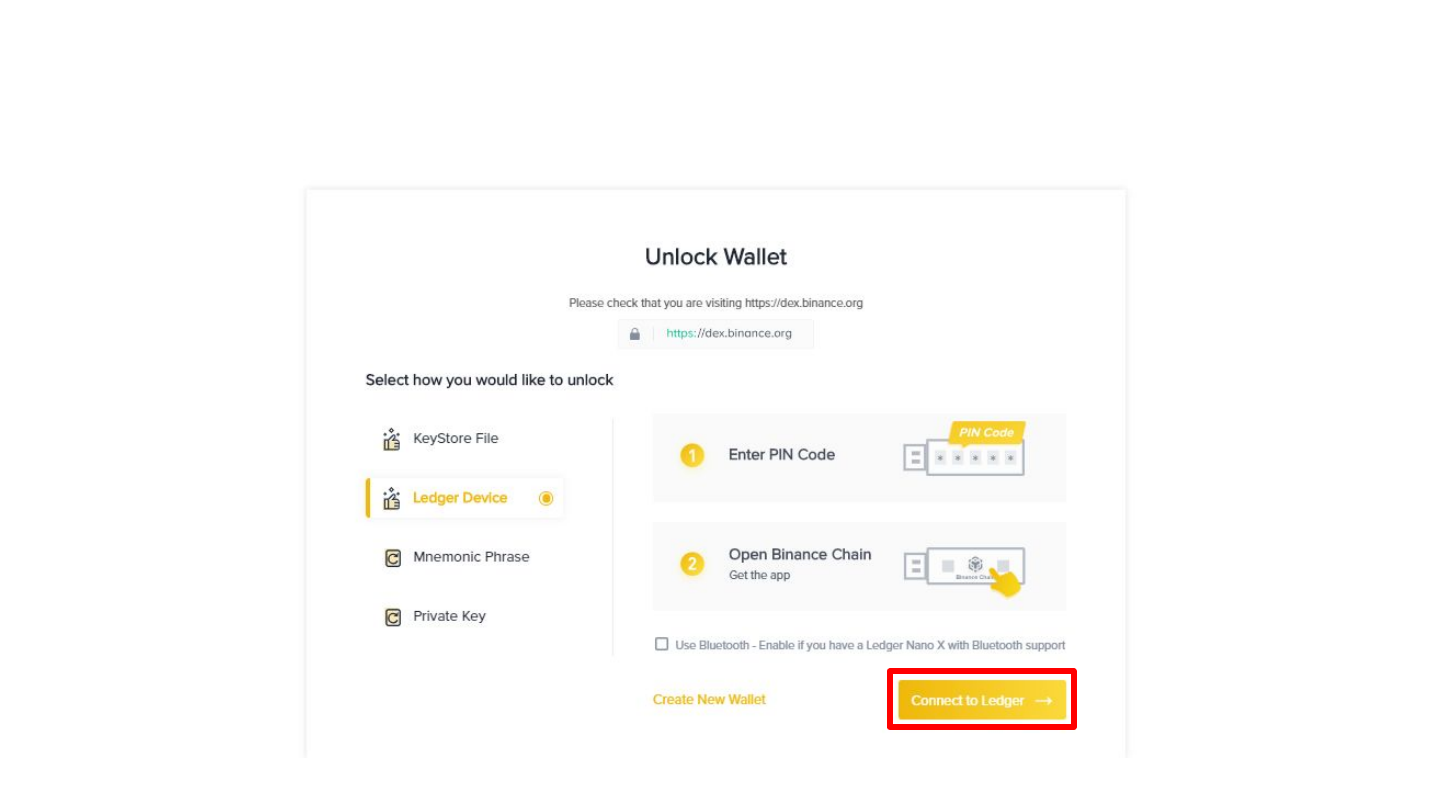
بعد از گذشت چند لحظه لیستی از آدرسهای در دسترس روی دستگاه Ledger نمایش داده میشود.
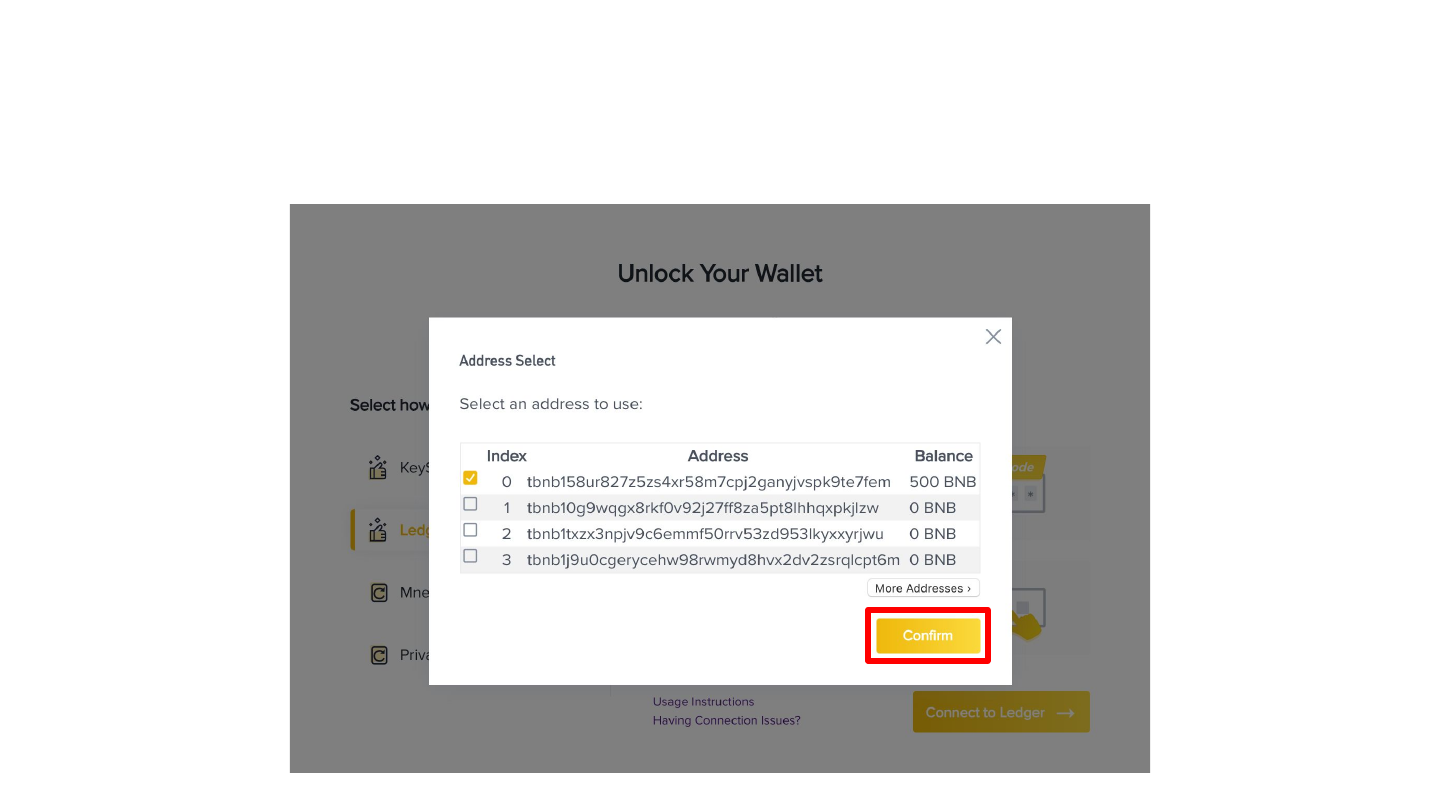
یکی از این موارد را برای این سشن انتخاب کرده و روی Confirm کلیک کنید. حالا به اینترفیس Trading هدایت میشوید.
برای حفظ امنیت خودتان اطلاعات نمایش داده در پنجره زیر را مطالعه کرده و بررسی کنید که آدرس نمایش داده شده روی دستگاه Ledger با آدرس روی صفحه همخوانی داشته باشد. برای تایید تطبیق آدرسها دکمه سمت راست دستگاه را فشار دهید. انجام این کار برای ادامه فرایند ضروری است.
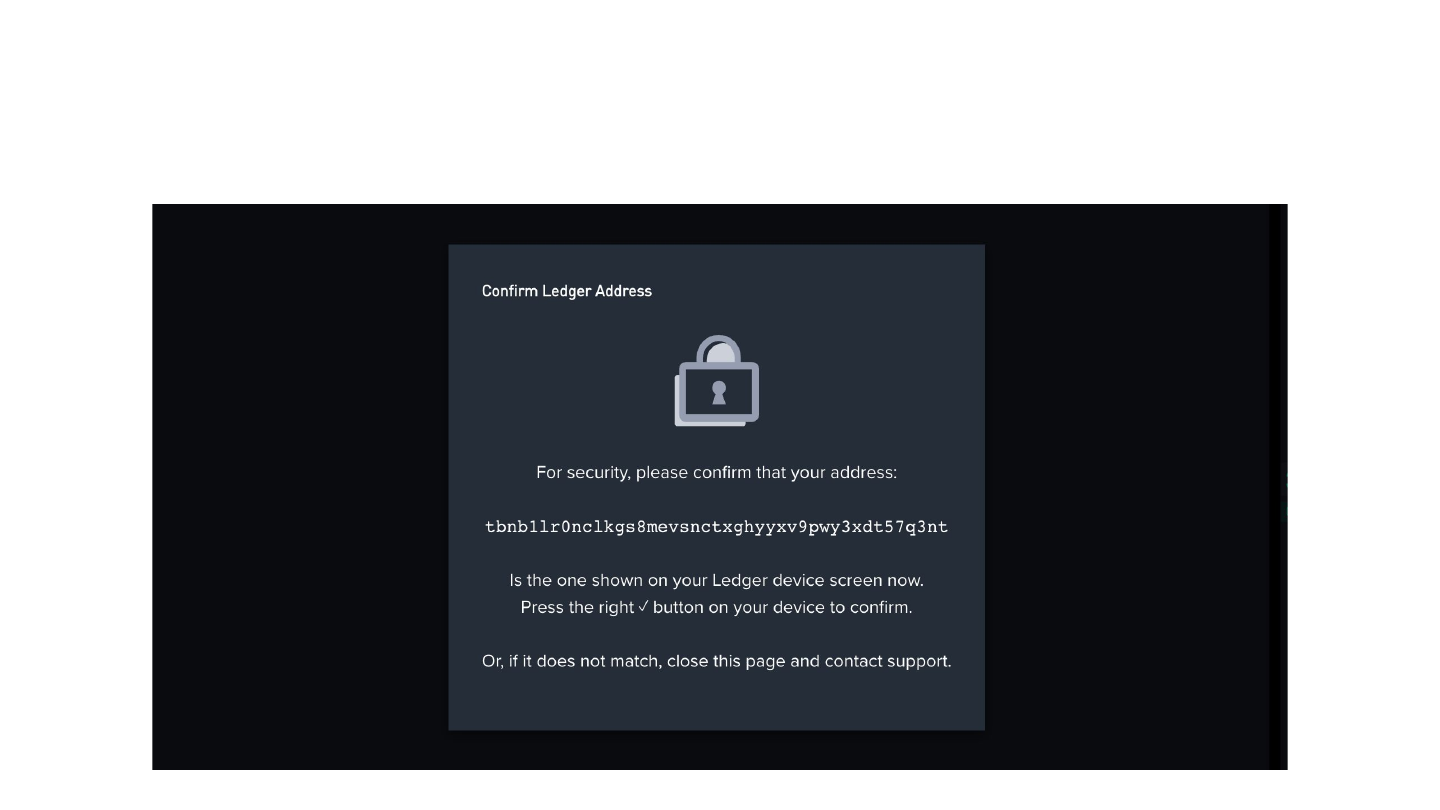
مشاهده موجودی حساب
- روی دکمه Balances در اینترفیس Trading کلیک کنید تا موجودی حسابتان را مشاهده کنید.
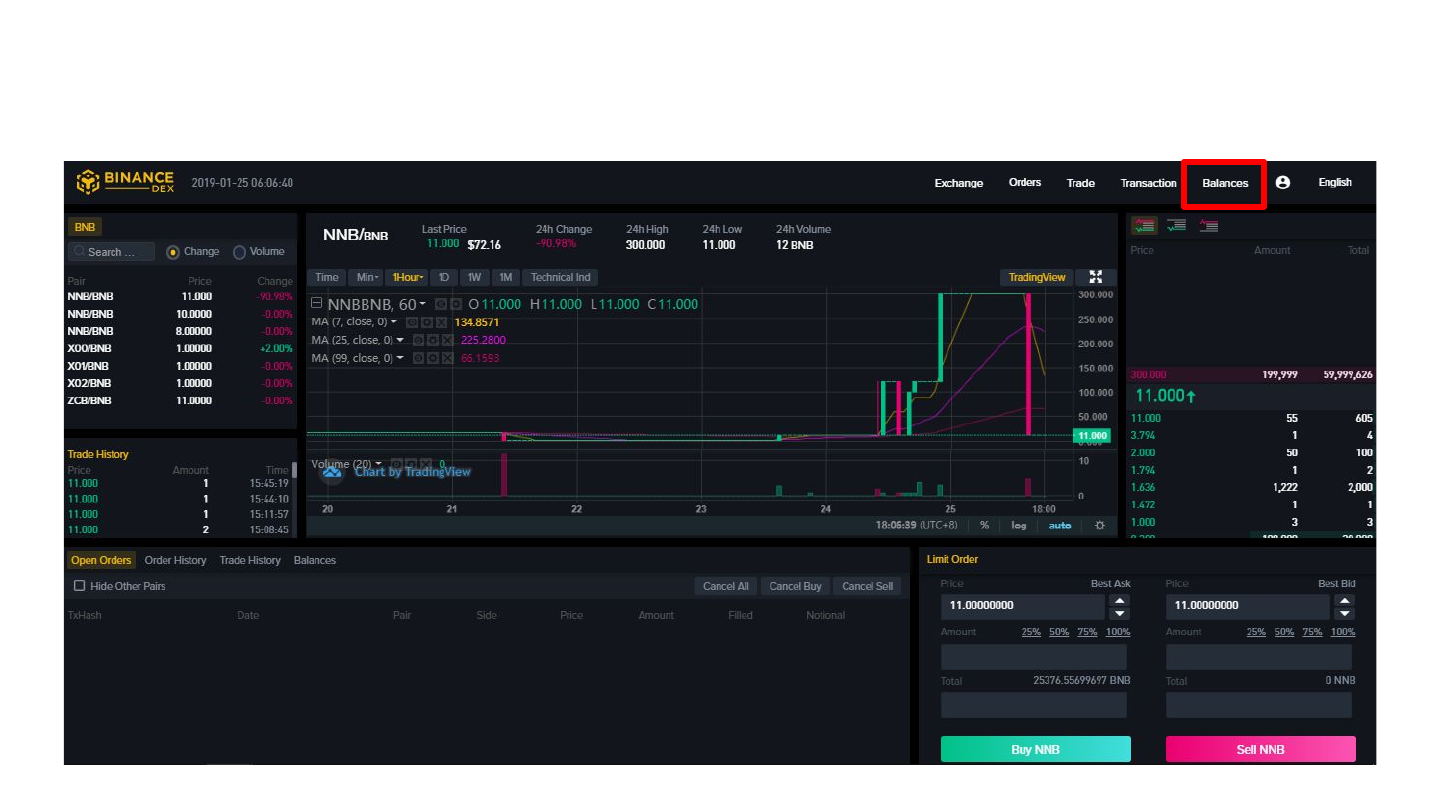
- حالا موجودی حساب نمایش داده میشود.
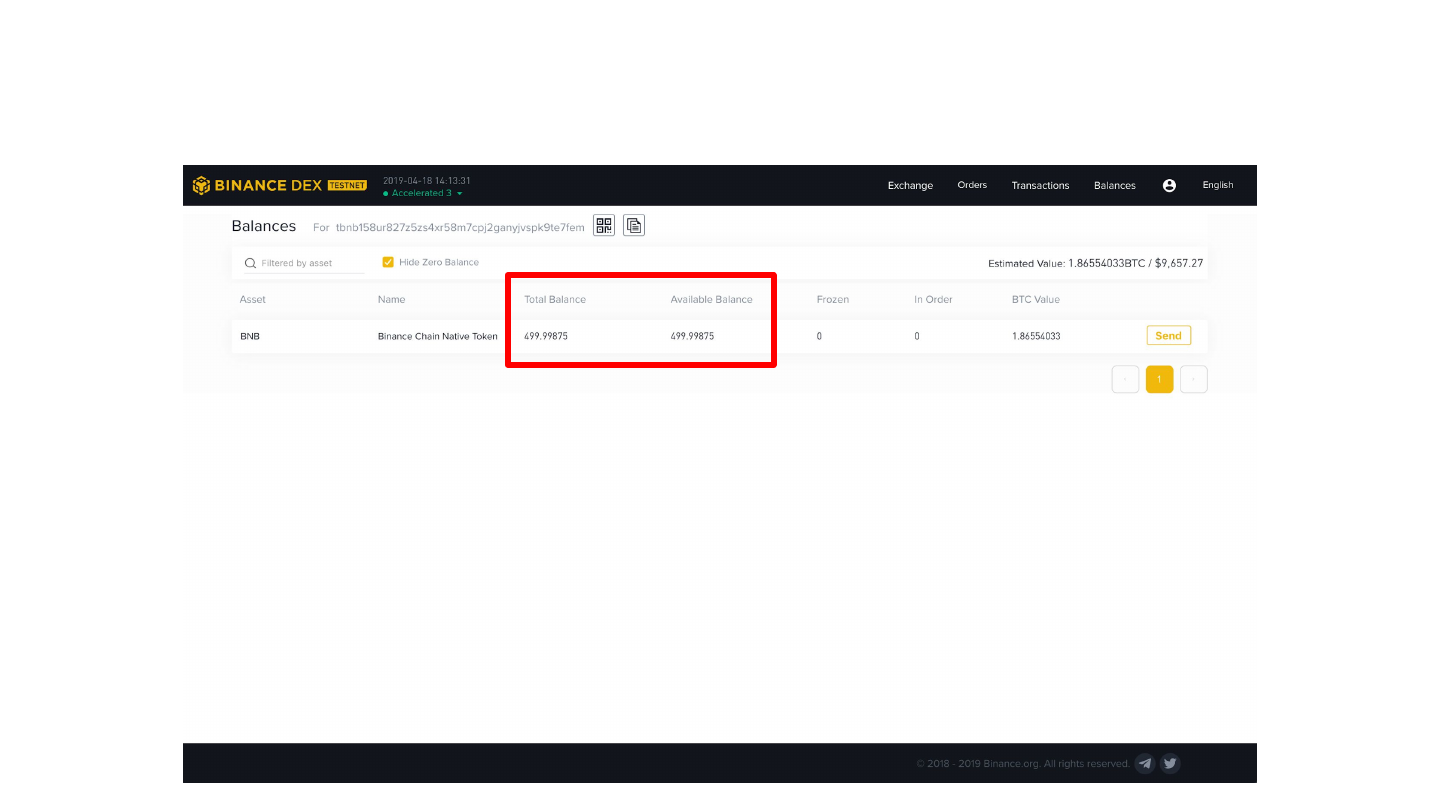
دریافت ارز دیجیتال Binance Chain
- روی دکمه Balances در اینترفیس Trading کلیک کنید تا موجودی حسابتان را مشاهده کنید.
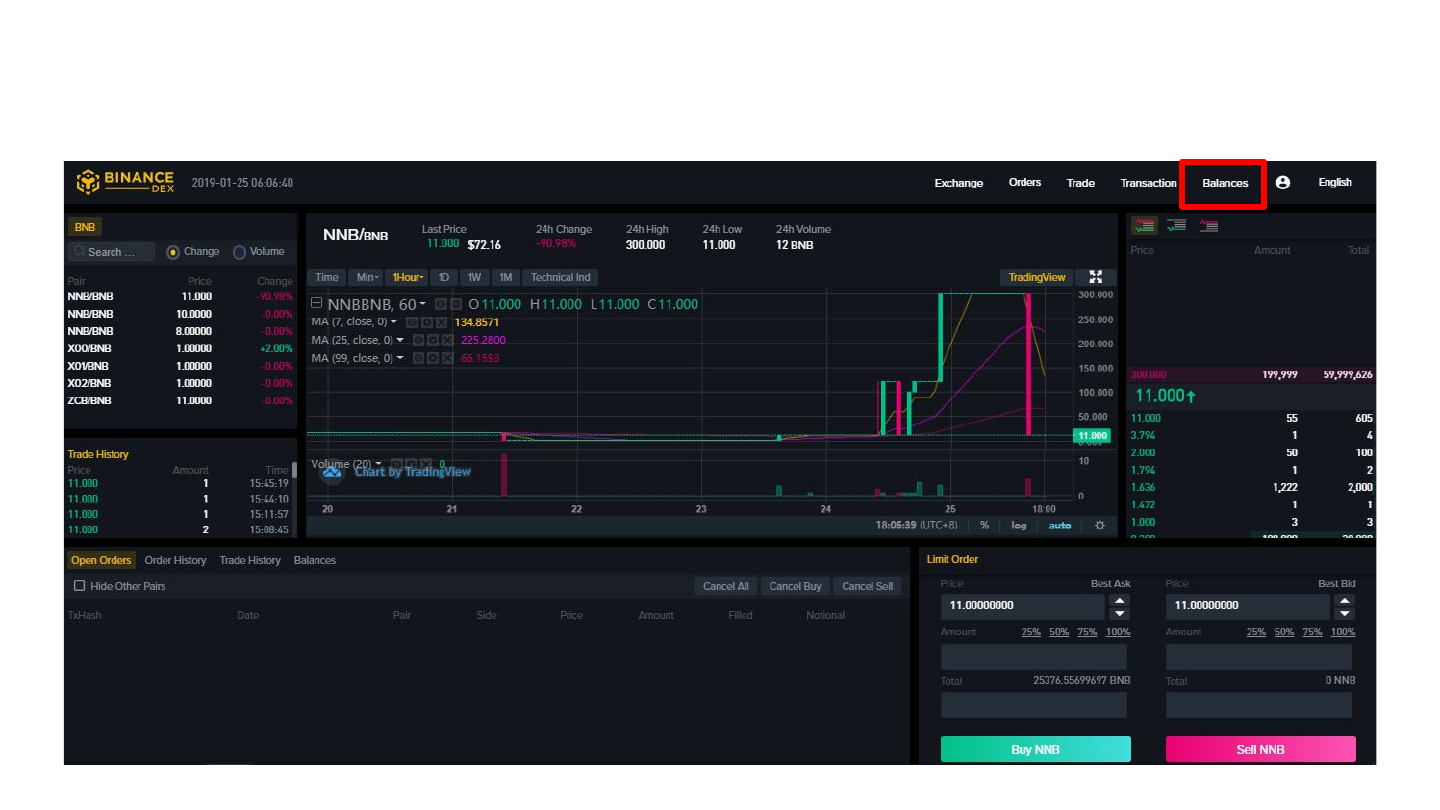
- از آدرس والت شما برای دریافت ارزهای مشخص شده استفاده میشود. میتوانید آن را در کد QR هم مشاهده کرده یا به کلیپ بورد کپی کنید.
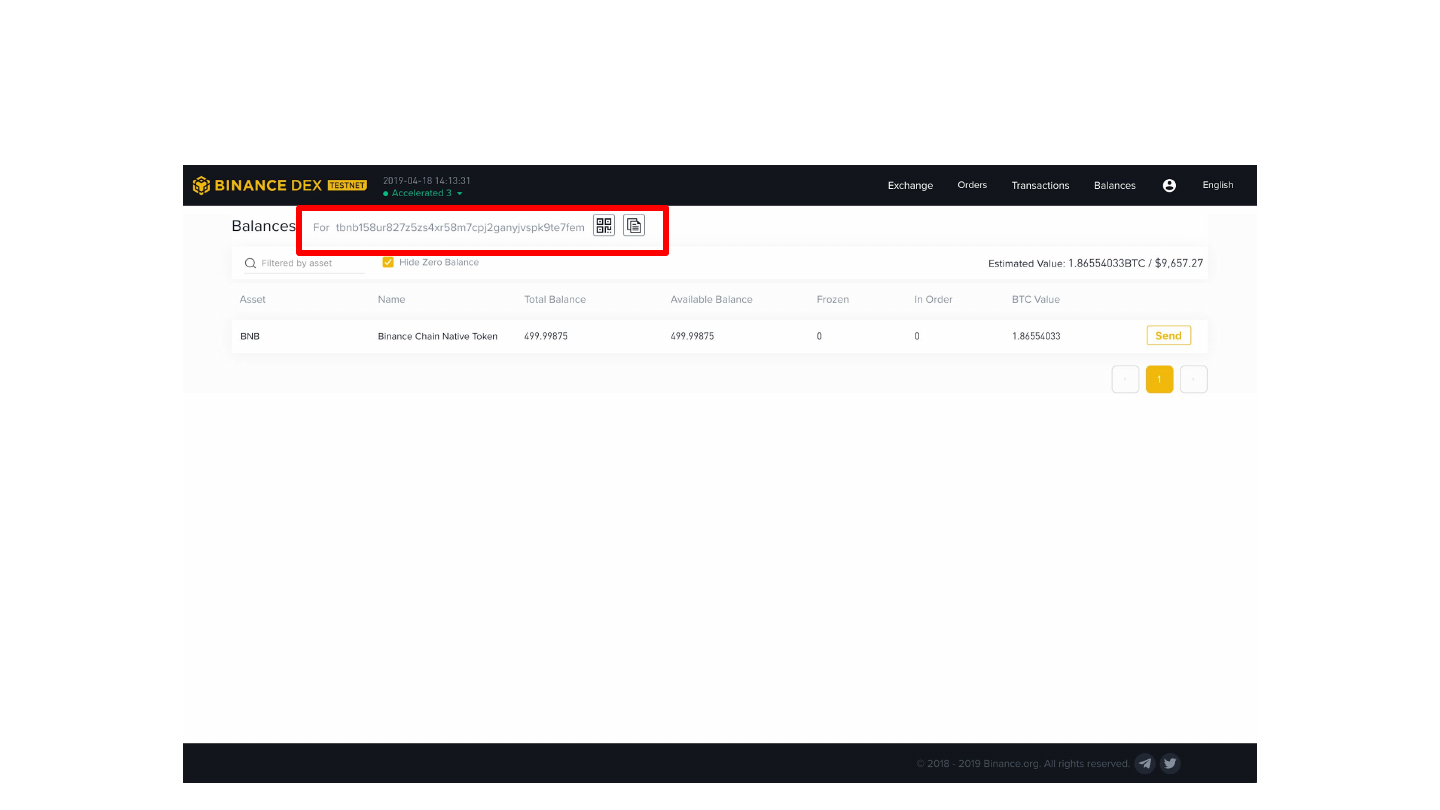
ارسال ارز دیجیتال Binance Chain
روی دکمه Balances در اینترفیس Trading کلیک کنید تا موجودی حسابتان را مشاهده کنید.
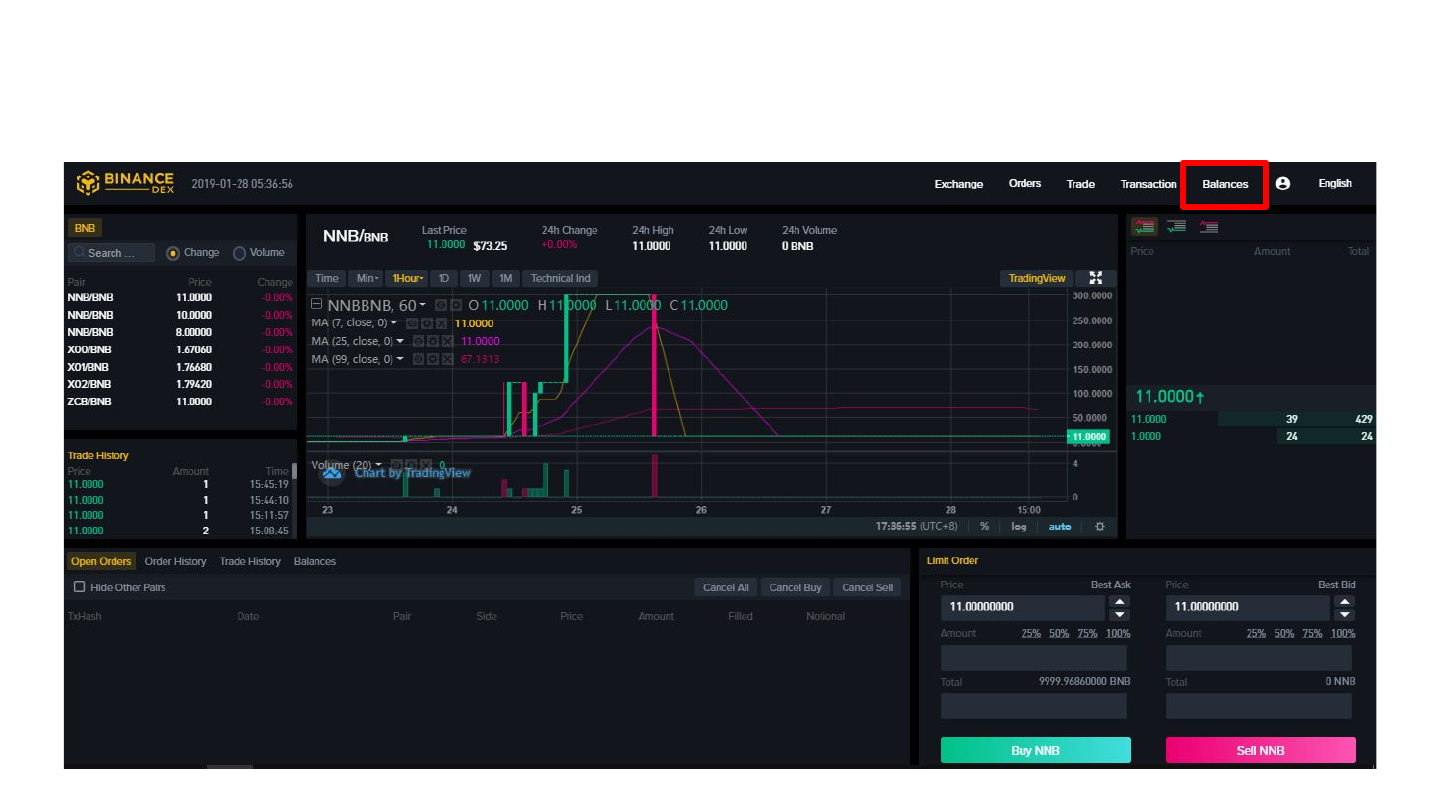
برای ارزی که قصد ارسال آن را دارید روی دکمه Send کلیک کنید.
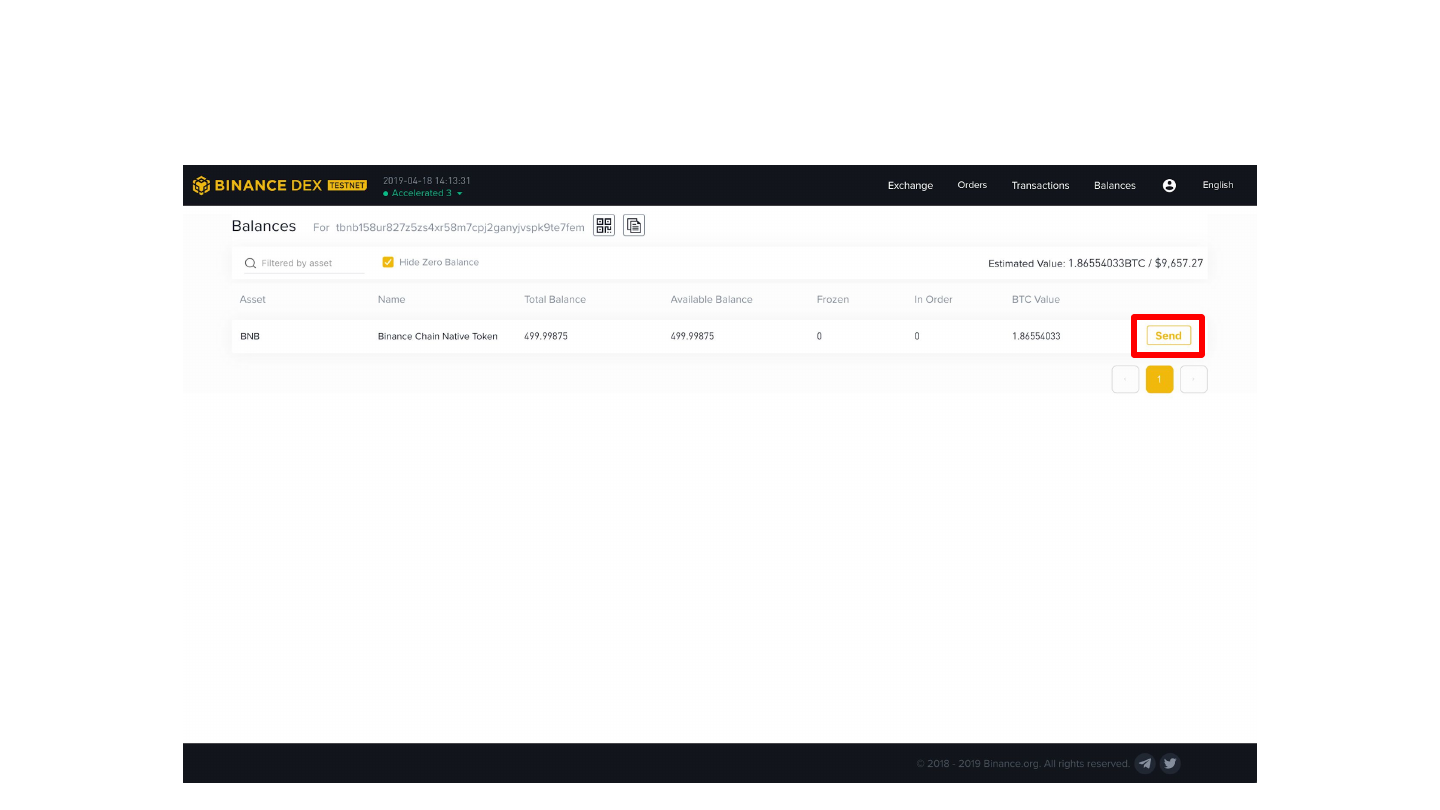
حالا یک صفحه با عنوان Send Asset شبیه شکل زیر نمایش داده میشود.
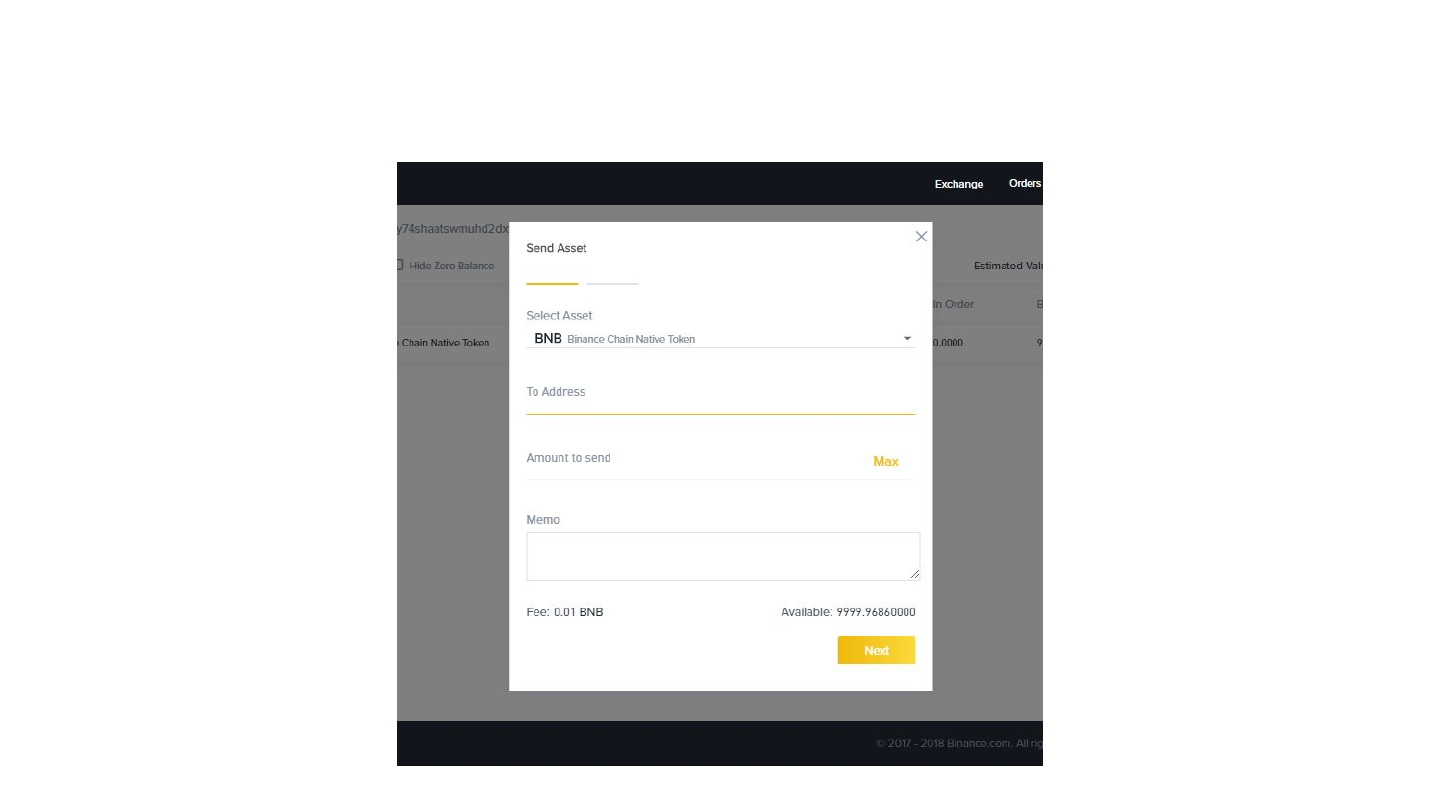
اطلاعات تراکنش را وارد کنید: نوع ارز، آدرس گیرنده، مبلغ قابل ارسال، یادداشت. حالا روی Next کلیک کنید.
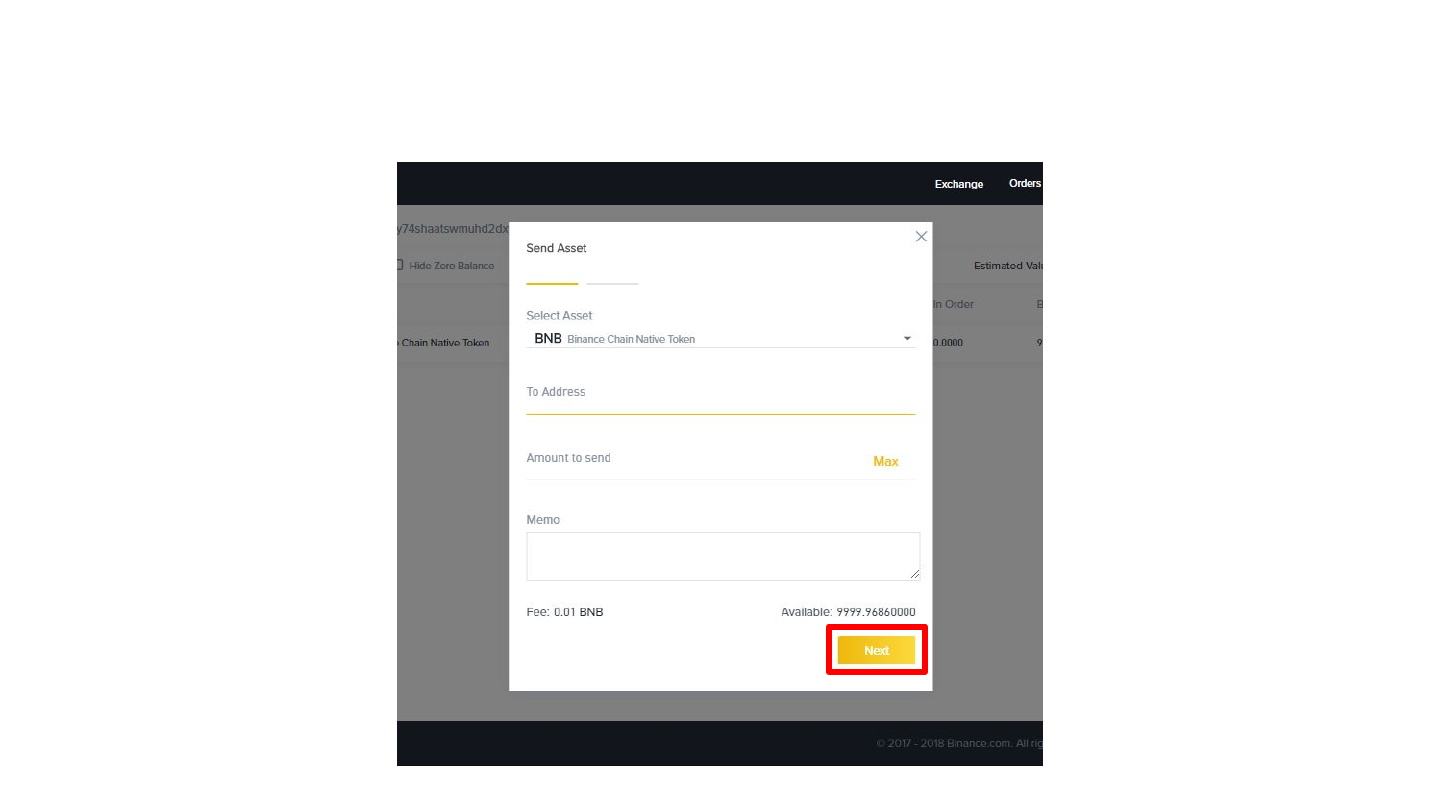
بررسی کنید که همه اطلاعات درست باشند سپس روی Send Transaction کلیک کنید.
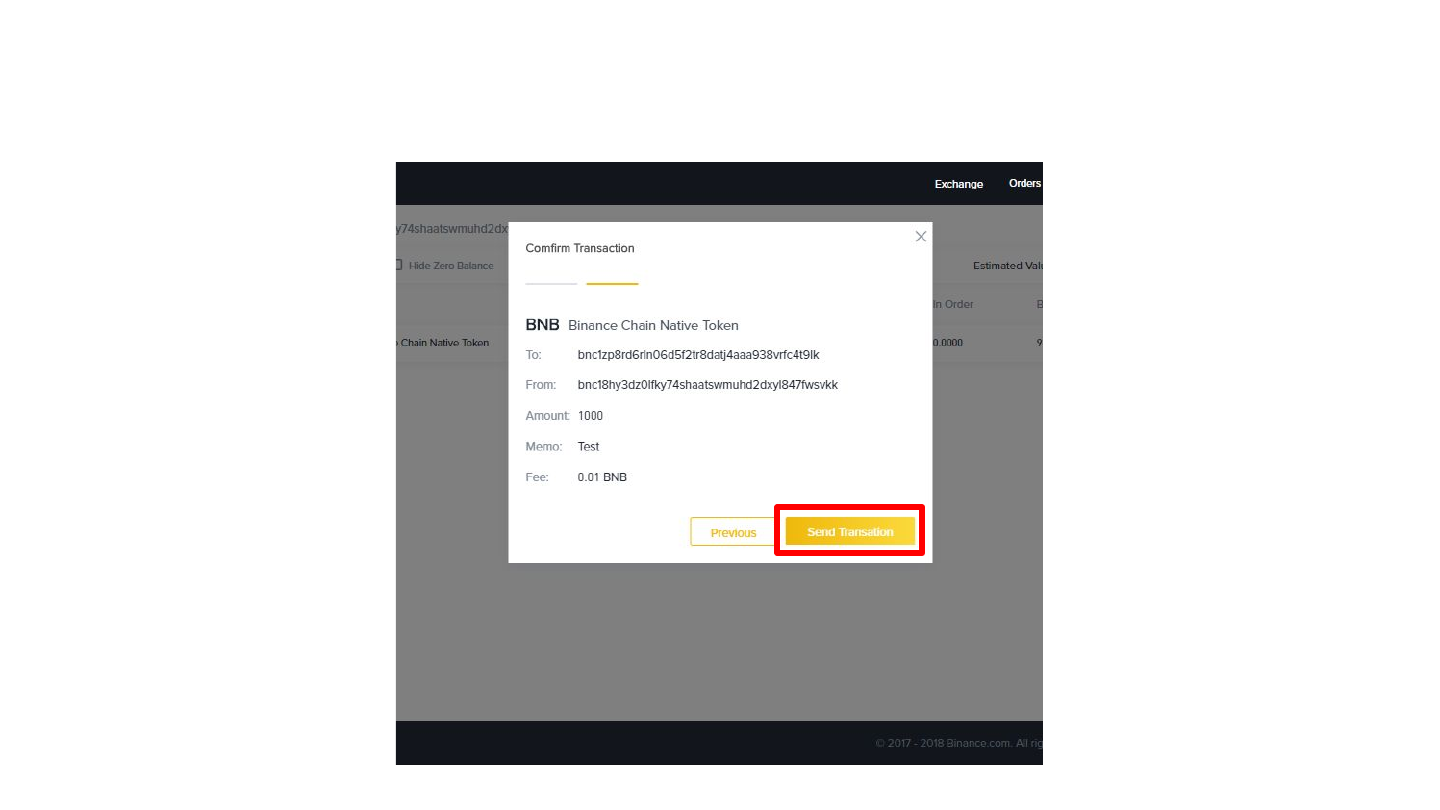
حالا مشاهده میکنید که این پنجره باز شده و از شما میخواهد که تراکنش را روی دستگاه Ledger امضاء کنید. حالا به Ledger نگاه کنید.
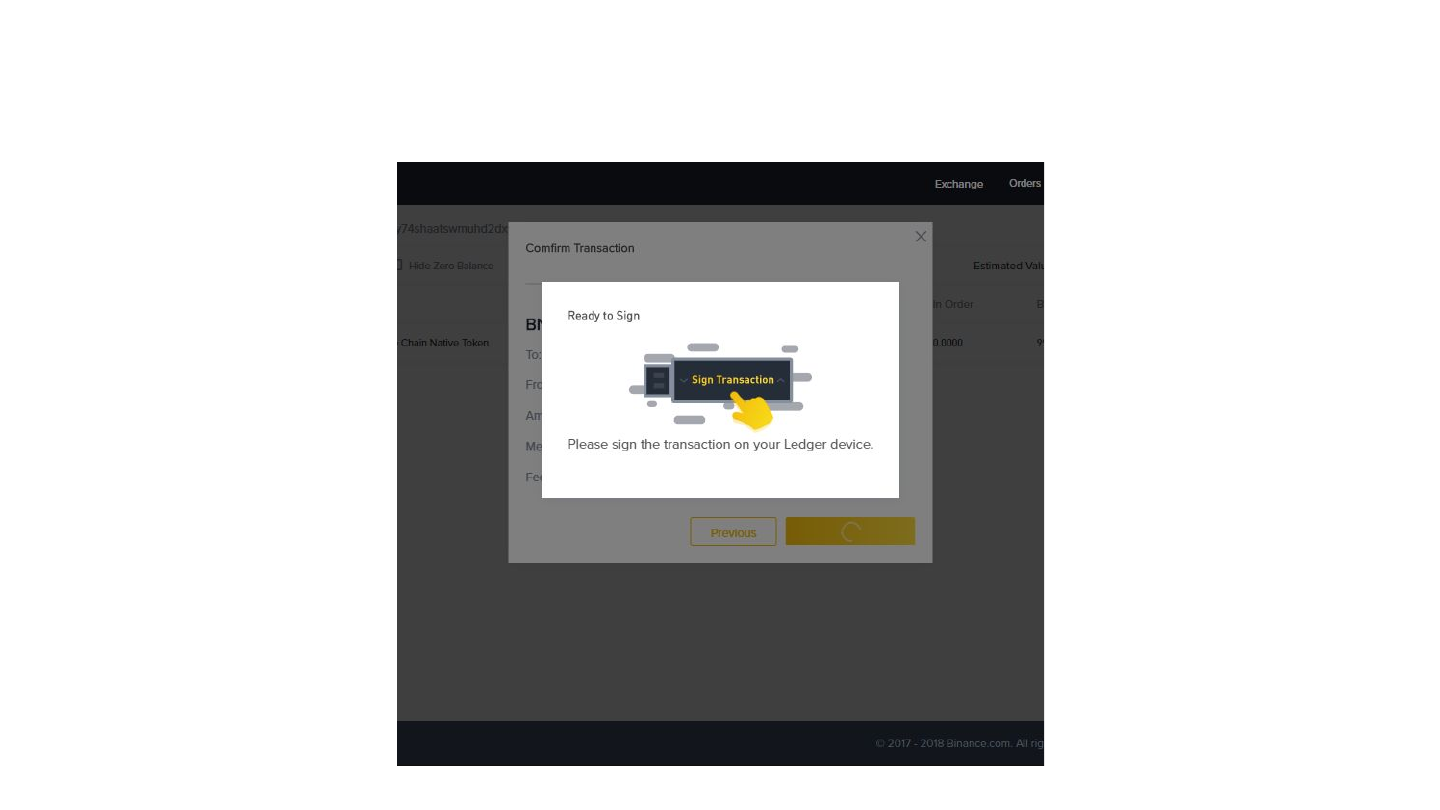
حالا این پیام را روی دستگاه Ledger مشاهده خواهید کرد. میتوانید صفحه پیش نمایش را با دکمههای چپ و راست مرور کنید تا جزئیات تراکنش را مشاهده کنید. لطفاً اطمینان حاصل کنید که همه اطلاعات نمایش داده شده روی صفحه دقیقاً با آنچه که قرار است به بلاکچین ارسال کنید، منطبق هستند.
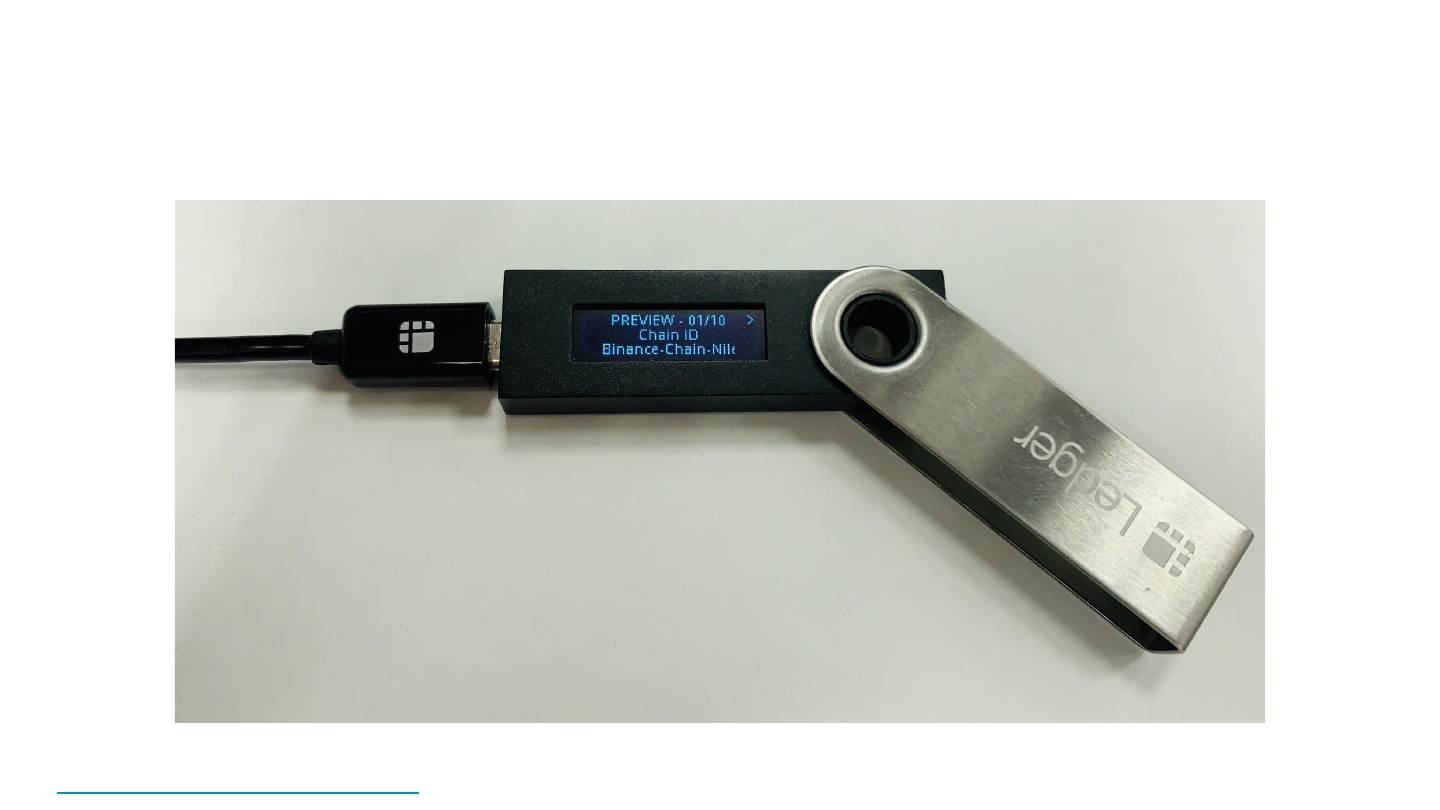
برای کسب اطلاعات بیشتر درباره مقادیر تراکنش New Order مثل مفهوم Time in Force به صفحه پرسش و پاسخ Binance Chain مراجعه کنید:
https://docs.binance.org/faq.html#order

پس از پیش نمایش تراکنش هر دو دکمه را فشار داده و آن را تایید کنید. همچنین میتوانید صفحه را پیمایش کنید تا دوباره اطلاعات تراکنش مشاهده شوند یا تراکنش را رد کنید. برای امضای تراکنش، در حالیکه گزینه Sign transaction انتخاب شده، هر دو دکمه را همزمان فشار دهید. حالا (این تراکنش) به والت تحت وب شما در مرورگر ارسال میشود و سپس روی بلاکچین منتشر خواهد شد.
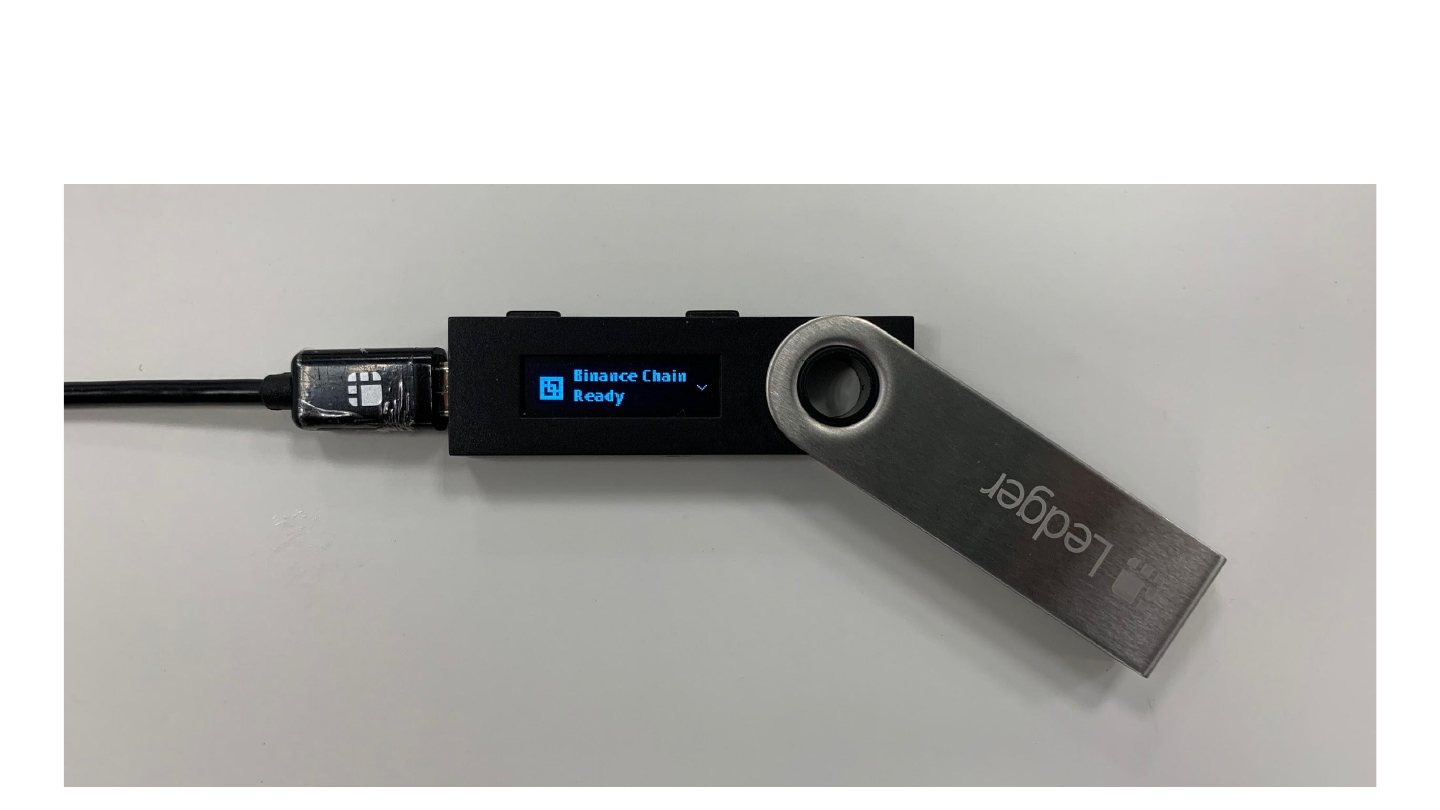
پس از امضا و انتشار کامل تراکنش دستگاه Ledger این صفحه را نمایش میدهد.
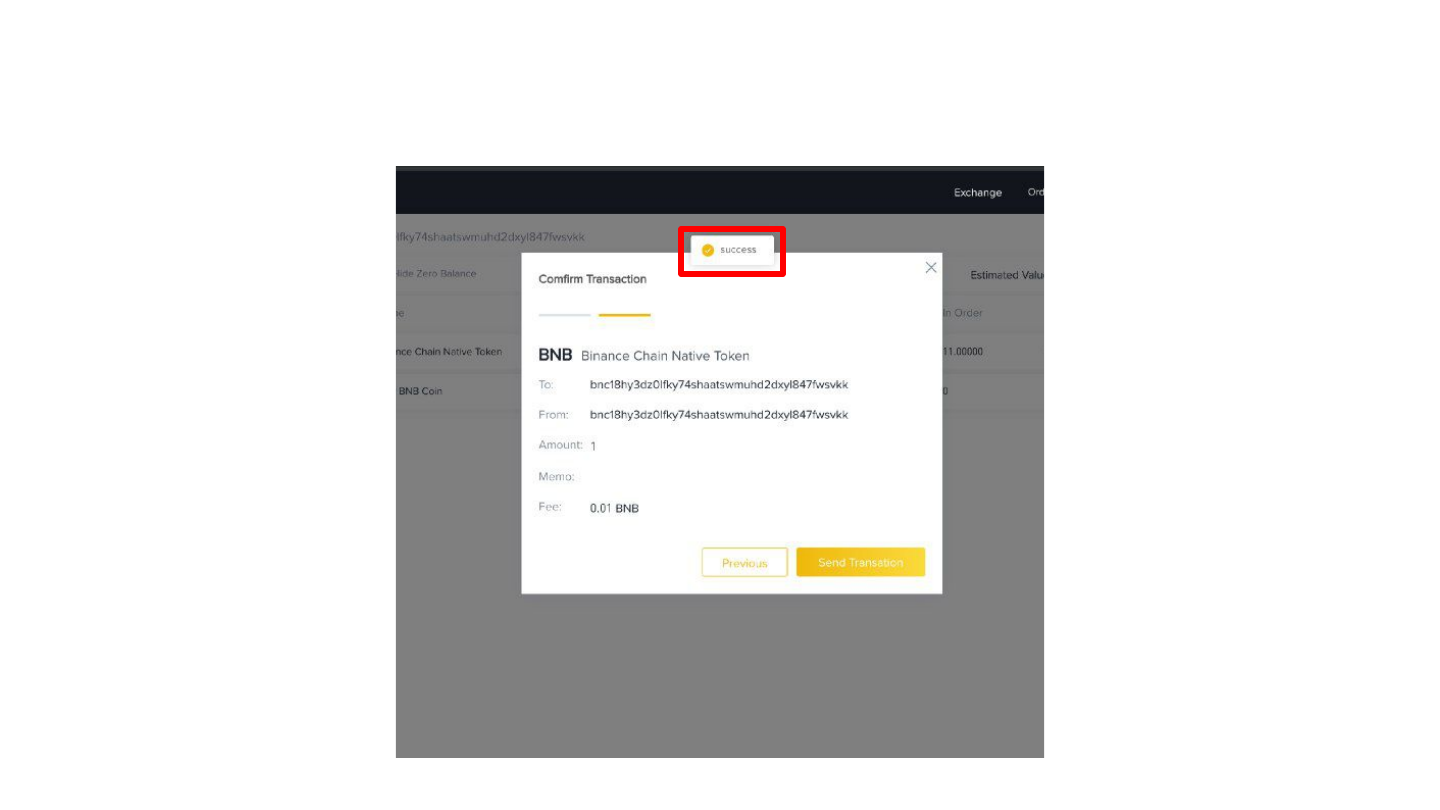
حالا یک صفحه تایید روی کامپیوتر شما باز میشود و حالا تراکنش تایید و تکمیل میشود.

پشتیبانی
لطفاً در صورت بروز هر گونه مشکل یا سوالی در رابطه با استفاده از دستگاه Ledger با Binance Chain و Binance DEX به انجمنهای Binance Chain/DEX به آدرس https://community.binance.org مراجعه کنید.










